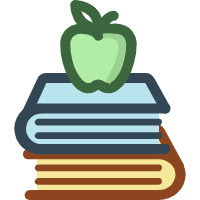2.Electron开发模式
Electron 开发模式
前言
E 关于 electron,我更想说 vue3,因为目前的前端来说,会一个 vue 或 react 已经是基本框架了,不能作为什么亮点,但是对于多会一个 electron 是肯定不一样的,而 electron 是开发桌面应用的(简单来说就是电脑软件),但是有一个误区就是,我们不要把代码聚焦到 electron 上,而是聚焦到 vue3 上(其实是用 vue3 的代码来开发项目的,electron 只是看看 api 之类的),所以这样的情况下,学习成本一点都不高。
一、了解 Electron 是什么
Electron 是一个使用 JavaScript、HTML 和 CSS 构建桌面应用程序的框架。 嵌入 Chromium 和 Node.js 到 二进制的 Electron 允许您保持一个 JavaScript 代码代码库并创建 在 Windows 上运行的跨平台应用 macOS 和 Linux。
新建 electron_study 项目
打开
cd electron_study终端,然后执行以下命令
// 生成package.json
npm init -y
// 安装electron
npm i electron --save-dev
// 安装国内淘宝镜像
npm set registry https://registry.npmmirror.com/
如果遇到了npm安装electron总失败的问题,解决失败步骤
// 生成package.json
npm init -y
// 安装国内淘宝镜像
npm install -g cnpm --registry=https://registry.npmmirror.com
// 安装electron
cnpm install --save-dev electron
- 项目根目录新建一个
index.js
/**
* 创建并显示一个新的浏览器窗口。
* 当 Electron 应用程序准备就绪时,调用此函数。
* 窗口大小设置为宽度 800 像素,高度 600 像素,并加载 'index.html' 文件。
*/
const { app, BrowserWindow } = require("electron");
const createWindow = () => {
const win = new BrowserWindow({
width: 800,
height: 600,
});
win.loadFile("index.html");
};
app.whenReady().then(() => {
createWindow();
});
package.json中添加scripts指令
"scripts": {
"start": "electron .",
"test": "echo \"Error: no test specified\" && exit 1"
},
- 启动项目
npm start
- 项目新建
index.html文件,重新启动
<!DOCTYPE html>
<html lang="en">
<head>
<meta charset="UTF-8" />
<meta http-equiv="X-UA-Compatible" content="IE=edge" />
<meta name="viewport" content="width=device-width, initial-scale=1.0" />
<title>Document</title>
</head>
<body>
<div>hello world</div>
</body>
</html>
二、当前流行的开发模式:
- 创建
electron_vite_app项目
npx degit alex8088/electron-vite-boilerplate electron_vite_app
cd electron_vite_app
npm install
npm run dev
- vite 构建工具,需要手动安装路由和 pinia
cnpm i vue-router -S
cnpm i pinia -S
- 项目根目录
render/src/main.js
import { createApp } from "vue";
import App from "./App.vue";
import Router from "./router/index.js";
import { createPinia } from "pinia";
createApp(App).use(Router).use(createPinia()).mount("#app");
- 项目根目录新建
render/src/router/index.js
import { createRouter, createWebHistory } from "vue-router";
import HomeView from "../views/Home.vue";
const router = createRouter({
history: createWebHistory(import.meta.env.BASE_URL),
routes: [
{
path: "/",
name: "home",
component: HomeView,
},
],
});
export default router;
- 项目根目录新建
render/src/store/index.js
import { defineStore } from "pinia";
export const useStore = defineStore("main", {
state: () => ({
count: 0,
}),
getters: {},
actions: {},
});
- 项目根目录新建
render/src/App.vue
<script setup lang="ts"></script>
<template>
<router-view></router-view>
</template>
- 项目根目录新建
render/src/views/Home.vue
<template>
<div></div>
</template>
<script setup>
import { useStore } from "@store";
let store = useStore();
console.log("store", store.count);
</script>
<style lang="scss" scoped></style>
- 注意@store 的引入式报错问题
在electron.vite.config.ts中添加如下代码
renderer: {
resolve: {
alias: {
'@renderer': resolve('src/renderer/src'),
'@store': resolve('src/renderer/src/store')
}
},
plugins: [vue()]
}
三、project directory 项目目录结构
.vscode...
build#打包资源entitlements.mac.plisticon.icnsicon.icoicon.pngnotarize.js
src# 主代码main# 主进程index.ts
preload# preload 脚本index.d.tsindex.ts
renderer# 渲染进程,结合 vuesrcassets#静态资源components#scui 全局组件views#各页面组件mixins#混入api#接口config#系统参数常量和路由表router#路由layout#布局directives#自定义指令App.vue#vue 入口env.d.tsmain.ts
index.html
.editorconfig.eslintrc.cjs.prettierrc.yamlelectron-builder.yml#打包配置electron.vite.config.ts#构建配置package.jsontsconfig.jsontsconfig.node.jsontsconfig.web.json